我有一个以压榨折磨员工为己乐的极品领导,TA总甩给我一些枯燥乏味、耗时费力的案头工作,还天天让我爬网上给TA找免费图片写公众号。这不,今天又丢过来一任务,让我把公司自己拍的照片和制作的美图都加上公司logo。
我在心里一个劲儿滴翻白眼:你用了人家多少免费图啊?就你那公众号,图片都快比文字多啦!现在有点照片,不想着奉献出来回馈大众,反而要麻烦我加标记!真是个只知索取哒自私鬼,哼,鄙视你!!!
“得令~”,我笑容满面滴接受任务,还特意把音调提高好让声音接收方误认为我此刻满怀喜悦,要知道领导都喜欢勤快滴小伙计哒,我必须把自己伪装成内样子。
打开文件夹,头瞬间变成三个大,这么...这么多!如果一张一张加logo,做到晚上也做不完呀,做不完的话晚上就追不了琅邪榜啦......哦,不对,应该是琅琊(同“牙”音,学艺不精,之前视频把这字念错了,抱歉抱歉)。
看来得用我的秘密武器python来完成了,一直不敢让我的奇葩领导知道我会python,要不TA一定会扔给我更多工作哒。
python好像有个模块可以处理图片......打开搜索引擎敲入“how to add logo on photos python”,出来的搜索结果打开几个看下知道那个模块叫pillow,然后找来pillow的技术文档扫两眼。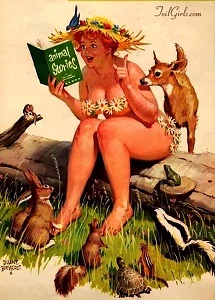
看起来pillow模块可以帮我们对图片做些简单的处理,比如获取图片属性、建立新图片、打开图片文件、剪切粘贴图片、调节图片大小、图片的旋转和翻转、提取设置像素、画些简单图形、写字(字体大小颜色)...如果再配合上循环条件,批量处理图片没问题。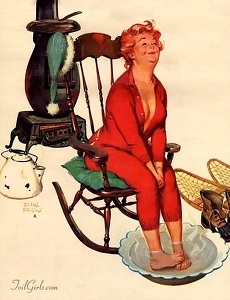
automate the boring stuff上有个类似的程序,先搬过来,有了大框架再修修补补工作量会少很多。
因为要把整个文件夹下的图片都加logo,所以还需要一个对文件和文件夹操作的模块。以前用的是os模块,不过最近我换成pathlib模块了,需要用到对文件或文件夹的哪项操作我就去pathlib模块的技术文档里去搜哪像操作。如果看不明白不知道怎么用,就用搜索引擎把需求一敲,github和stackoverflow上基本都有供参考的代码。
出错是难免的,除了监督程序是不是按设定在走,程序中的变量是不是按预计在变化,还可以直接把错误提示拷贝下来放到搜索引擎上去搜,看别人的解决方案对我们解决自己的问题是很有启发滴。
就这样,折腾了一会儿,新鲜的程序热乎乎出笼了,一秒钟就把文件夹里那“许多”的图片处理完毕。
小拍我哼着小曲,开着我的贴牌宝马自行车奔向地铁站,回家路上还要记得打包烤冷面和煎饼果子,再裹个大棉被,这样的刷剧状态才完美。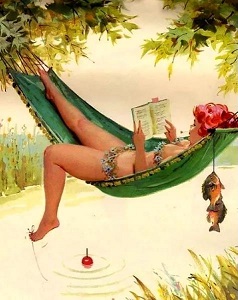
哦,对了,我的python程序已经设定好半夜12点会给老板发封汇报工作的邮件,邮件就说加好logo的图片存在某某文件夹下,不知道我那个笨蛋领导能不能体会到这个时间点发邮件的深层含义。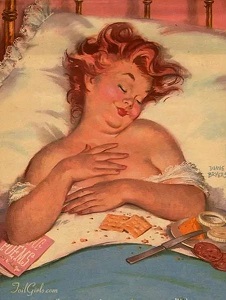
对图片的基本操作
指定文件夹下所有图片加logo
画布上画图写字
本篇配的是美国西部风情画家杜安(Duane Bryers)笔下的胖妞“希尔达”,跟文字未见得般配,可是我太喜欢希尔达,她太喜幸啦。
from PIL import ImageColor
# Get image color
# print('Red: {}'.format(ImageColor.getcolor('red', 'RGBA')))
# print('RED: {}'.format(ImageColor.getcolor('RED', 'RGBA')))
# #
# print('Black: {}'.format(ImageColor.getcolor('Black', 'RGBA')))
# #
# print('chocolate: {}'.format(ImageColor.getcolor('chocolate', 'RGBA')))
# print('CornflowerBlue: {}'.format(ImageColor.getcolor('CornflowerBlue', 'RGBA')))
# #
# print('Pink: {}'.format(ImageColor.getcolor('Pink', 'RGBA')))
# RGB color decimal code
# https://www.rapidtables.com/web/color/RGB_Color.html
from PIL import Image
# Get image data
dollIm = Image.open('doll.jpg')
print('Size: {}'.format(dollIm.size))
width, height = dollIm.size
print('Width: {}\nHeight: {}'.format(width, height))
#
print('Filename: {}'.format(dollIm.filename))
#
print('Format: {}'.format(dollIm.format))
#
print('Description: {}'.format(dollIm.format_description))
#
dollIm.save('doll_duplicate.png')
from PIL import Image
# new image
# im = Image.new('RGBA', (100, 200), 'purple')
# im.save('purpleImage.png')
#
# im2 = Image.new('RGBA', (20, 20))
# im2.save('transparentImage.png')
# crop image and paste
# dollIm = Image.open('doll.jpg')
# #
croppedIm = dollIm.crop((266,71,500,566))
# croppedIm.save('cropped.jpg')
# #
# dollCopyIm = dollIm.copy()
# #
# dollCopyIm.paste(croppedIm, (0,0))
# dollCopyIm.paste(croppedIm, (700,300))
# #
# dollCopyIm.save('pasted.jpg')
# Pasting Transparent Pixels
# reindeerIm = Image.open('reindeer.png')
# dollCopyIm.paste(reindeerIm, (0, 200))
# dollCopyIm.paste(reindeerIm, (500, 50), reindeerIm)
#
# dollCopyIm.save('transparentBackground.jpg')
# tiled balloon
hotAirBalloonIm = Image.open('hotAirBalloon.jpg')
balloonIm = hotAirBalloonIm.crop((627,164,755,322))
balloonIm.save('balloonIm.jpg')
hotAirBalloonImWidth, hotAirBalloonImHeight = hotAirBalloonIm.size
balloonWidth, balloonHeight = balloonIm.size
hotAirBalloonCopy = hotAirBalloonIm.copy()
for left in range(0, hotAirBalloonImWidth, balloonWidth):
for top in range(0, hotAirBalloonImHeight, balloonHeight):
hotAirBalloonCopy.paste(balloonIm, (left,top))
hotAirBalloonCopy.save('tiled.jpg')
from PIL import Image
ArwenIm = Image.open('Arwen.jpg')
# resize an image
# print(ArwenIm.size)
width, height = ArwenIm.size
quartersizedIm = ArwenIm.resize((int(width/2), int(height/2)))
# quartersizedIm.save('ArwenQuartersized.jpg')
# print(quartersizedIm.size)
#
# sveltIm = ArwenIm.resize((width, height+200))
# sveltIm.save('ArwenSvelte.jpg')
# rotate an image
ArwenIm.rotate(90).save('ArwenRotated90.jpg')
# ArwenIm.rotate(180).save('ArwenRotated180.jpg')
# ArwenIm.rotate(270).save('ArwenRotated270.jpg')
# expand=True keyword argument
# ArwenIm.rotate(10).save('ArwenRotated10.jpg')
# ArwenIm.rotate(10, expand=True).save('ArwenRotated10_extend.jpg')
# mirror flip
ThranduilIm = Image.open('thranduil.jpg')
#
ThranduilIm.transpose(Image.FLIP_LEFT_RIGHT).save('ThranduilHorizontal_flip.jpg')
# ThranduilIm.transpose(Image.FLIP_TOP_BOTTOM).save('ThranduilVertical_flip.jpg')
# ThranduilIm.rotate(180).save('ThranduilRotated180.jpg')
from PIL import Image
im = Image.new('RGBA', (100, 100))
print('transparent background: {}'.format(im.getpixel((0, 0))))
for x in range(100):
for y in range(50):
im.putpixel((x, y), (20, 165, 210))
#
from PIL import ImageColor
#
for x in range(100):
for y in range(50, 100):
im.putpixel((x, y), ImageColor.getcolor('violet', 'RGBA'))
#
print('upper part: {}'.format(im.getpixel((0, 0))))
print('lower part: {}'.format(im.getpixel((0, 50))))
#
im.save('putPixel.png')
# # addLogo.py - Add logo to the lower-right corner.
#
from pathlib import Path
from PIL import Image
#
# # image folder
PATH = '/Users/Smonkey/Documents/Python/PythonABC_Online/2-16image/toAddLogo/'
LOGOFILENAME = 'transparentLogo.png'
#
# # function to resize big logo image
def resizeLogo(p):
#
originalLogoIm = Image.open(str(p))
w, h = originalLogoIm.size
#
nWidth, nHeight = int(w/3), int(h/3)
#
# # nFilename: path of smallLogo.pnp
nFilename = str(p.parent/'withLogo'/'smallLogo.png')
#
originalLogoIm.resize((nWidth, nHeight)).save(nFilename)
#
return nWidth, nHeight, nFilename
#
# # set up new folder for image with logo
imagePath = Path(PATH)
#
# # setup new folder 'withLogo'
imageWithLogoFolder = imagePath.joinpath('withLogo')
imageWithLogoFolder.mkdir(777, exist_ok=True,)
#
# # resize big logo image
logoWidth, logoHeight, logo = resizeLogo(imagePath/LOGOFILENAME)
#
logoIm = Image.open(logo)
#
# # Loop over all files in the working directory.
for fname in imagePath.iterdir():
# for fname in [x for x in imagePath.iterdir() if x.is_file]:
filename = fname.name
if not (filename.endswith('.png') or filename.endswith('.jpg')) or filename == LOGOFILENAME:
continue # skip non-image files
#
imageLocation = PATH + filename
im = Image.open(imageLocation)
width, height = im.size
#
# Add logo.
print('Adding logo to {}...'.format(filename))
im.paste(logoIm, (width - logoWidth, height - logoHeight), logoIm)
#
# Save changes.
im.save(str(imagePath.joinpath('withLogo').joinpath(filename)))
#
Path(logo).unlink()
from PIL import Image, ImageDraw
# drawing shapes
# im = Image.new('RGBA', (200, 200), 'white')
# draw = ImageDraw.Draw(im)
#
# draw.line([(0,0), (199,0), (199, 199), (0,199), (0,0)], fill='pink', width=10)
# draw.rectangle((20,30,60,60), fill='blue')
# draw.ellipse((120,30,160,60), fill='red')
# draw.polygon(((57,87),(79,62),(94,85),(120,90),(103,113)), fill='brown', outline='green')
# #
# for i in range(100,200,10):
# draw.line([(i,0), (200,i-100)], fill='purple')
# im.save('drawing.png')
# drawing text
from PIL import ImageFont
im = Image.new('RGBA', (200,200), 'white')
draw = ImageDraw.Draw(im)
draw.text((20,150), 'Hello', fill='purple')
# fontsFolder = '/Library/Fonts/'
# SignPainterFont = ImageFont.truetype(fontsFolder+'SignPainter.ttc', 32)
SignPainterFont = ImageFont.truetype('SignPainter.ttc', 32)
# On Windows: C:\Windows\Fonts; On OS X: /Library/Fonts
draw.text((100,150), 'Howdy', fill='gray', font=SignPainterFont)
im.save('text.png')

